La tierra da una vuelta al sol en 365.25635 días, por tal motivo cada cuatro años tenemos un año bisiesto para recuperar la fracción de día perdida. Ya que trabajamos frecuentemente con fechas en Excel, te mostraré una fórmula para determinar si un año es bisiesto.
En este momento vienen a mi mente varios métodos para determinar si un año es bisiesto y voy a enumerarlos a continuación. Un año es bisiesto si:
- El número total de días en el año es igual a 366.
- El mes de febrero tiene 29 días.
- El día cero de marzo es el 29 de febrero.
- Febrero empieza y termina en el mismo día de la semana.
- El número de año es divisible entre 4 pero no entre 100 o el año es divisible entre 400.
Aunque puedo mostrar una sola fórmula para determinar si un año es bisiesto, quiero aprovechar la oportunidad para poner a prueba el manejo de las funciones de Excel para trabajar con fechas. Por esta razón detallaré cada una de las alternativas.
Un año bisiesto tiene 366 días
Suponiendo que el año que estoy evaluando se encuentra en la celda A2, puedo utilizar la siguiente fórmula para saber si tienen 366 días:
=SI(FECHA(A2+1,1,1) - FECHA(A2,1,1) = 366, VERDADERO)
La función FECHA me ayudará a obtener la diferencia en días entre el 1 de enero del año que estoy evaluando y el 1 de enero del año siguiente. Si la resta es igual a 366 entonces el año es bisiesto. Observa el resultado de utilizar esta fórmula:
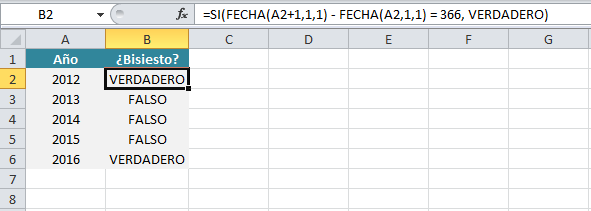
El mes de febrero tiene 29 días
Otra fórmula para determinar si un año es bisiesto es utilizando la función FIN.MES que nos devuelve la fecha del último día de un mes. Si el último día de febrero es 29, entonces tenemos un año bisiesto. Considera la siguiente fórmula:
=SI(DIA(FIN.MES(FECHA(A2,2,1),0)) = 29, VERDADERO)
La función FIN.MES obtiene la fecha del último día de febrero del año indicado en la celda A2. De la fecha resultante extraemos el número de día utilizando la función DIA y lo comparamos con 29 y si son iguales entonces tenemos un año bisiesto:
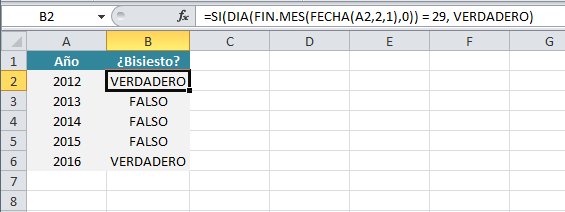
El día cero de marzo
Esta técnica podría parecer un tanto extraña ¿Obtener el día cero de marzo? Resulta que si a Excel le pedimos que nos devuelva el día cero de cualquier mes, obtendremos como resultado el último día del mes anterior. Esta técnica era muy utilizada en Excel para obtener el último día de un mes antes de que existiera la función FIN.MES la cual apareció como parte de las funciones de Excel a partir de la versión 2007.
Si la fecha que corresponde al día cero de marzo es precisamente el 29 de febrero, entonces tendremos un año bisiesto. La fórmula que utilizaré para hacer este cálculo es la siguiente:
=SI(DIA(FECHA(A2,3,0)) = 29, VERDADERO)
Observa que la función FECHA recibe como segundo argumento el valor 3 que indica al mes de marzo y el valor 0 en el tercer argumento indicando que es el día cero. Al aplicar esta fórmula a nuestros datos tenemos el resultado correcto:
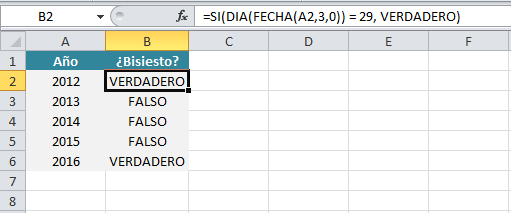
Febrero empieza y termina el mismo día
Este es un dato curioso: el mes de febrero de un año bisiesto siempre empieza y termina en el mismo día de la semana. Por ejemplo, para el año 2012, el 1 de febrero fue un miércoles y el 29 de febrero también fue miércoles.
Bajo este entendido puedo utilizar la función DIASEM para conocer el día de la semana en que empieza y termina el mes de febrero. La función DIASEM devuelve un número entre 1 y 7 que identifica al día de la semana de una fecha determinada. Puedo comparar las fechas del primero y último día de febrero con la siguiente fórmula:
=SI(DIASEM(FECHA(A2,2,1)) = DIASEM(FECHA(A2,3,0)), VERDADERO)
Observa que para obtener el último día de febrero estoy utilizando la técnica anterior indicando el día cero de marzo, pero también se puede utilizar la función FIN.MES para obtener dicho valor. Al aplicar esta fórmula obtengo el siguiente resultado:
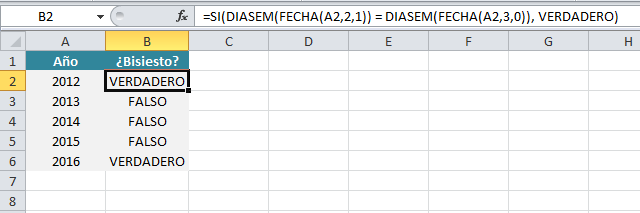
Año divisible entre 4, 100 y 400
A continuación te mostraré una fórmula que encontrarás publicada frecuentemente en Internet ya que es la fórmula que determina si un año es bisiesto basándose solamente en el número del año. La regla establece que un año es bisiesto cuando se cumple cualquiera de las dos reglas siguientes:
- Que el año sea divisible entre 400
- Que el año sea divisible entre 4 pero que no sea divisible entre 100
La siguiente fórmula de Excel cumple con ambos requisitos para encontrar un año bisiesto:
=SI(O(RESIDUO(A1,400)=0, Y(RESIDUO(A1,4)=0, RESIDUO(A1,100)<>0)), VERDADERO)
Tanto la función O como la función Y nos ayudan a garantizar que se cumplirán las condiciones necesarias para satisfacer la regla de años bisiestos. Ahora observa el resultado de aplicar esta fórmula:
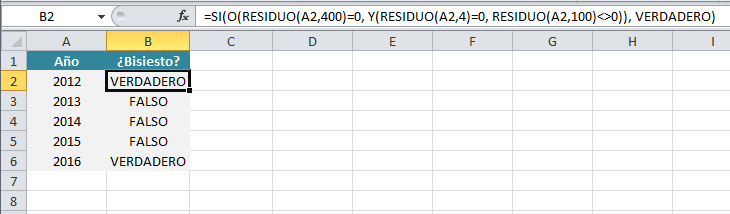
Ahora ya conoces varias alternativas para realizar este tipo de cálculo, solo será necesario que elijas la que es para ti la mejor fórmula para determinar si un año es bisiesto en Excel.
